Содержание
В данном разделе рассмотрены дополнительные функции интернет-магазина на базе VamShop, а именно:
В интернет-магазине VamShop есть предустановленный модуль Новости.
В данном разделе будет рассмотрен именно этот модуль, как правильно работать с модулем Новости.
В данном разделе мы просто рассмотрим возможные настройки модуля Новости, подробно описывать их нет смысла, потому как в администраторской все настройки довольно подробно уже описаны, для чего каждая из них предназначена и как их изменять.
Настройки модуля новостей находятся в Админке - Настройки - Основные - Максимальные значения - рис. 1.
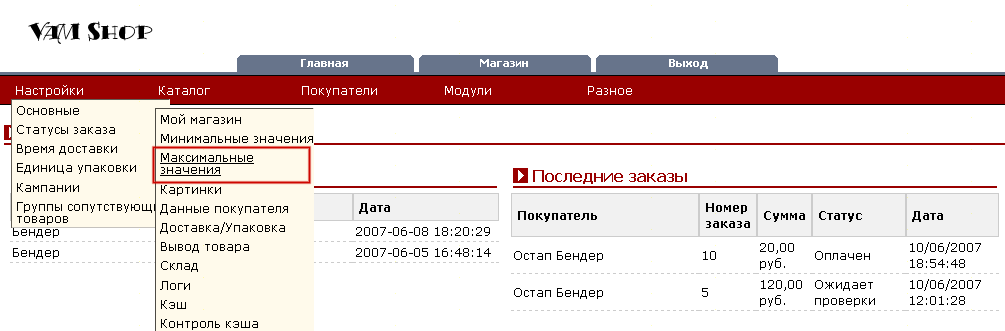
Рис. 3.
К модулю новостей относятся следующие настройки:
Переменная Бокс новостей
Количество новостей, отображаемых в боксе.
Переменная Новостей на одной странице
Количество новостей, отображаемых на одной странице.
Переменная Новости кратко
Количество символов, отображаемых при предварительном просмотре новости.
На этом всё. В данном разделе я просто описал возможные настройки модуля Новости.
Читайте следующую страницу Создание новости.
В данном разделе мы рассмотрим как правильно создавать новости.
Заходим в Админку - Разное - Инструменты - Новости - рис. 1.
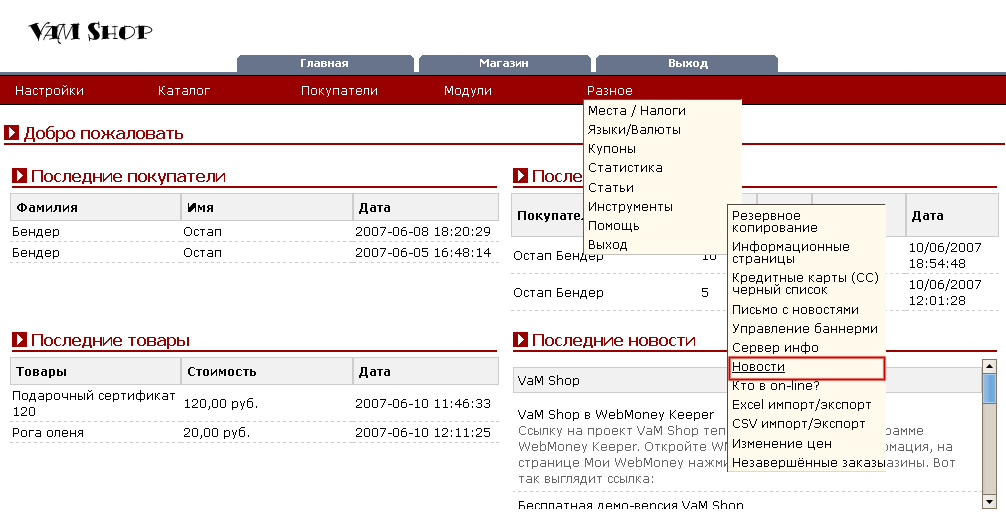
Рис. 1.
Мы на странице управления модулем Новости - рис. 2.

Рис. 2.
Для примера, создадим тестовую новость в интернет-магазине.
Чтобы создать новую новость нажимаем кнопку Добавить - рис. 3.

Рис. 3.
Переходим на страницу создания новости - рис. 4.
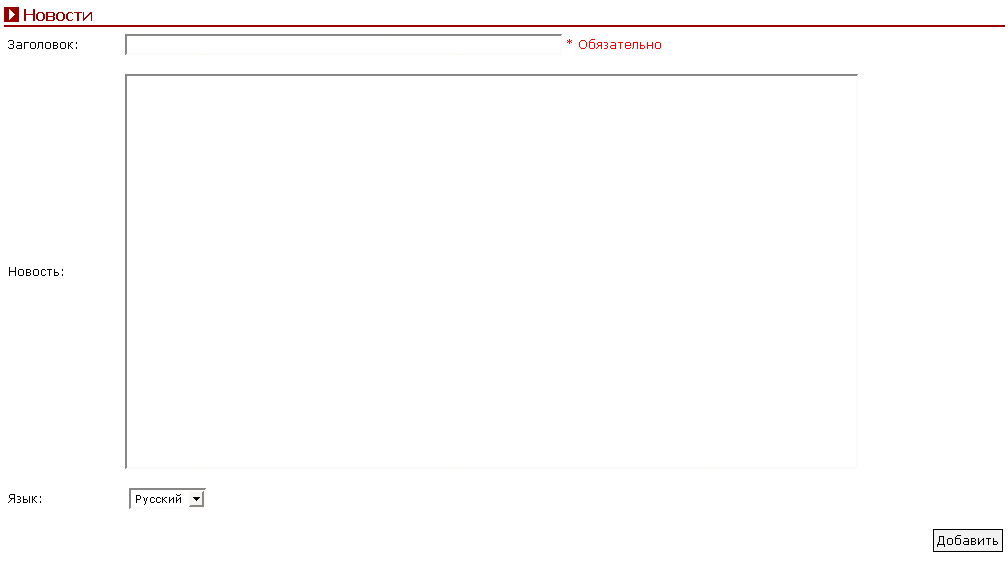
Рис. 4.
Вы видите перед собой форму создания новой новости.
Но прежде чем заполнять форму, сначала я расскажу про каждое поле формы.
Форма создания новости содержит следующие поля:
Заголовок
Здесь Вы указываете заголовок создаваемой новости. Данное поле обязательно для заполнения.
Новость
Здесь Вы указываете содержание создаваемой новости. Данное поле обязательно для заполнения.
Язык
Здесь Вы можете указать язык создаваемой новости.
Создаём новую новость, заполняя соответствующие поля формы - рис. 5:
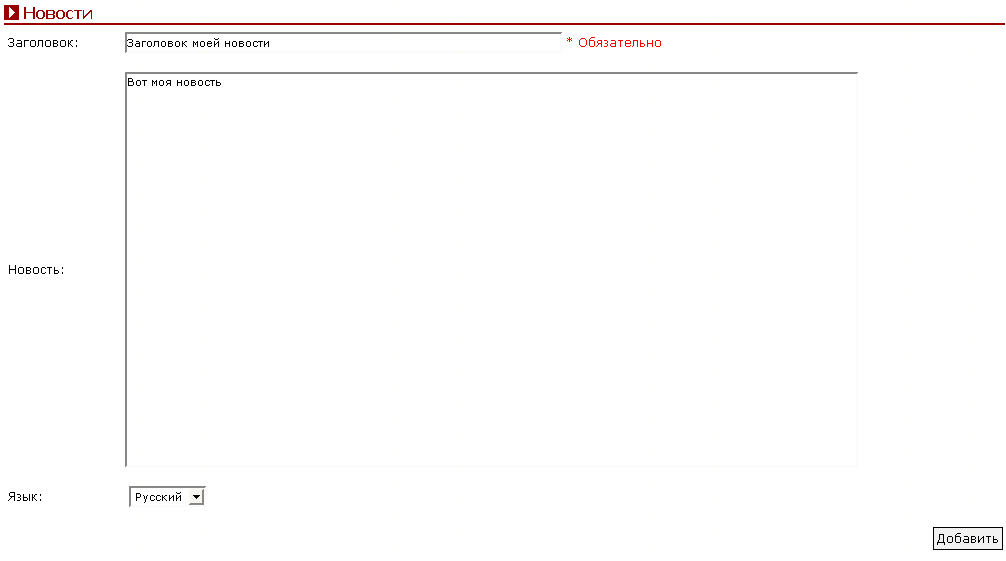
Рис. 5.
Заголовок - Заголовок моей новости.
Новость - Вот моя новость.
Язык - Русский.
Заполняйте форму и нажимайте кнопку Добавить - рис. 6.

Рис. 6.
Вы снова перейдёте на страницу списка новостей и увидите, что новость Заголовок моей новости была создана - рис. 7.

Рис. 7.
Теперь данную новость Вы можете видеть в интернет-магазине - рис. 8.

Рис. 8.
На этом всё.
Читайте следующую страницу - Корректировка новости.
В данном разделе мы рассмотрим как правильно изменять (корректировать) уже созданную новость.
Заходим в Админку - Разное - Инструменты - Новости - рис. 1.
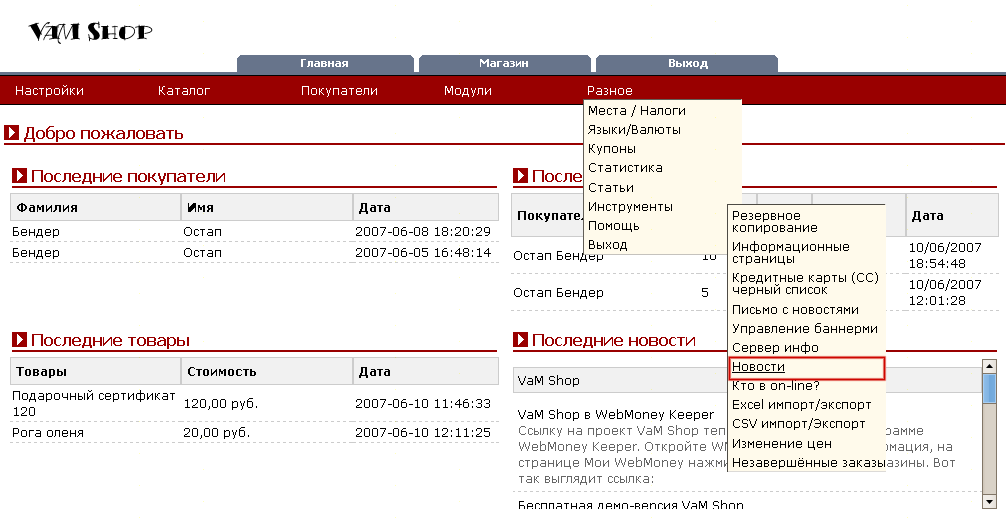
Рис. 1.
Мы на странице управления модулем Новости - рис. 2.

Рис. 2.
Для примера, изменим созданную на прошлой странице новость Заголовок моей новости.
Для этого выделяем эту новость и нажимаем cправа кнопку Редактировать - рис. 3.

Рис. 3.
Переходим на страницу редактирования новости - рис. 4.

Рис. 4.
Подробно мы все поля формы рассмотрели на прошлой странице, при добавлении новости.
Ещё раз рассматривать не будем.
Я лишь скажу, что при изменении новости, можно менять любое поле формы.
К примеру, поменяем поля Заголовок и Новость - рис. 5.

Рис. 5.
В поле Заголовок пишем - Изменённая новость
В поле Новость пишем - Новый текст новости
Затем нажимаем кнопку Добавить - рис. 6.

Рис. 6.
Вы снова перейдёте на страницу списка новостейи и увидите, что новость была изменена - рис. 7.

Рис. 7.
Теперь данную изменённую новость Вы можете видеть в интернет-магазине - рис. 8.

Рис. 8.
На этом всё.
Читайте следующую страницу - Удаление новости.
В данном разделе мы рассмотрим как правильно удалять новости.
Заходим в Админку - Разное - Инструменты - Новости - рис. 1.
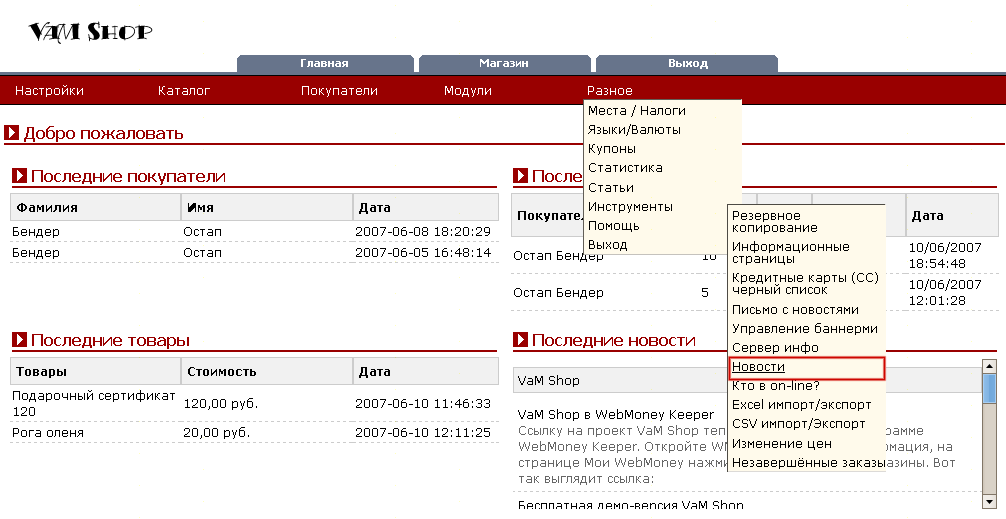
Рис. 1.
Мы на странице управления модулем Новости - рис. 2.

Рис. 2.
Для примера, удалим изменённую на прошлой странице новость Изменённая новость.
Для этого выделяем эту новость и нажимаем cправа кнопку Удалить - рис. 3.

Рис. 3.
Переходим на страницу подтверждения удаления новости - рис. 4.

Рис. 4.
Нажимаем кнопку Удалить - рис. 5.

Рис. 8.
Мы перейдём к списку новостей и увидим, что новость Изменённая новость удалена - рис. 6.

Рис. 6.
На этом всё.